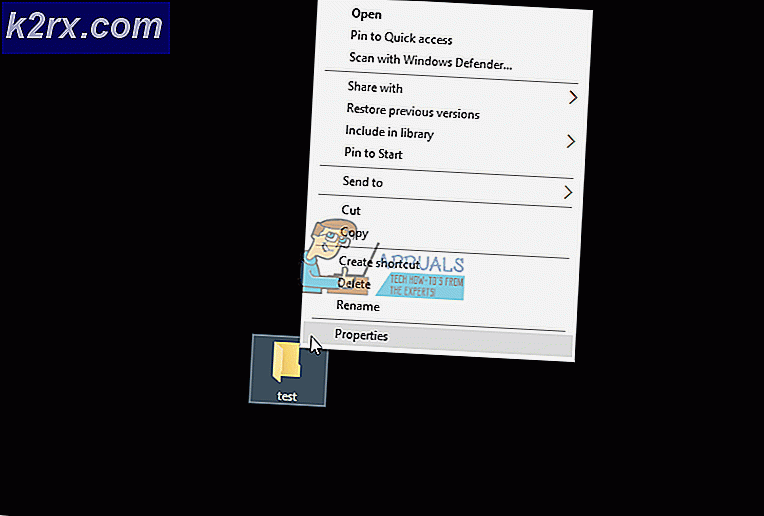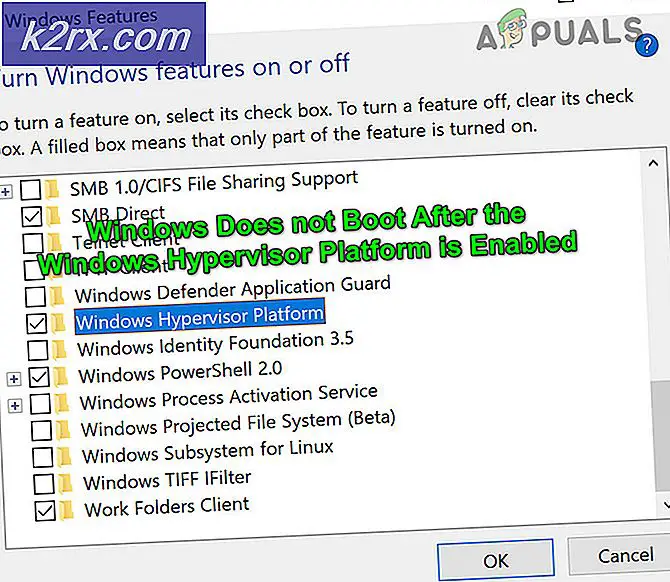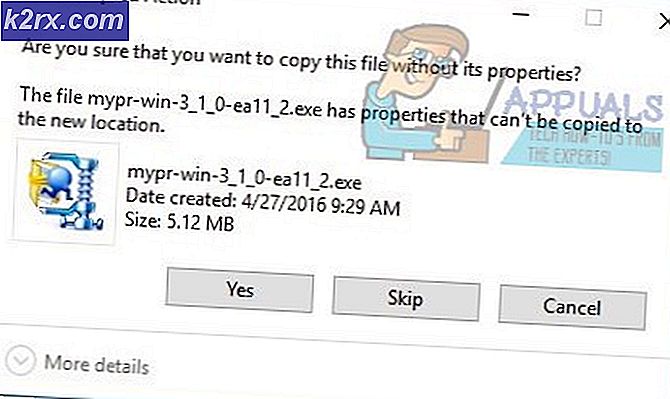FIX: Trin til nulstilling og ændring af IP-adresse
Computere kommunikerer og taler med hinanden over en IP-adresse. Der er to typer adresser. (i) Statisk (ii) og Dynamisk. Statisk er købt hos internetudbyderen ved at betale ekstra, og dynamisk kommer som en del af din pakke. Den store forskel er enkel, statisk ændres ikke og dynamiske ændringer. Da dette er din adresse på internettet, kan den bruges til at blokere for at få adgang til et bestemt websted, et spil osv. MEN der er en anden del til den, som er den private adresse, der er tildelt din computer i det private ip-adresseområde, som ikke går ud på internettet, tildeler din router dig den private adresse og oversætter den, når han taler til websteder / systemer / servere over internettet. Enhver computer, der er tilsluttet dit netværk, har en anden privat adresse tildelt af routeren, men en enkelt offentlig adresse. Derfor skal du, inden du nulstiller en ip-adresse, bestemme hvilken IP-adresse. (Privat eller Offentlig). Hvis du er blokeret på internettet, så offentligheden, hvis du har problemer lokalt, så privat.
Metode # 1: Kraftcyklusproces
Den enkleste metode til at nulstille din offentlige og private ip-adresse er ved Power Cykling din router og hvis der er et modem, så modemet også. For at gøre dette skal du slukke for begge enheder, vente i ti minutter og tænde dem igen. De fleste kabelmodemer kommer med et batteri tilbage, så hvis batteriet ikke slukker helt, sluk derefter batterierne. Når du har gjort det, skal både den private og den offentlige IP-adresse genindstilles afhængigt af leasingtiden. Hvis den ikke gentager processen i længere tid. Du kan tjekke IP-adressen, på www.getip.com (offentlig), før du nulstiller og privat ved at højreklikke på netværksadapteren og vælge Status -> Detaljer. (se trin i metode 2 om, hvordan du kommer til netværkskortet)
Metode 2: Deaktiver / Genaktiver din netværksforbindelse
Dette vil kun fungere for den private adresse.
Hold Windows-nøglen, og tryk på R. Skriv ncpa.cpl og klik på OK .
Højreklik på din netværksadapter, og vælg Deaktiver. Højreklik derefter igen og vælg Aktiver.
PRO TIP: Hvis problemet er med din computer eller en bærbar computer / notesbog, skal du prøve at bruge Reimage Plus-softwaren, som kan scanne lagrene og udskifte korrupte og manglende filer. Dette virker i de fleste tilfælde, hvor problemet er opstået på grund af systemkorruption. Du kan downloade Reimage Plus ved at klikke herMetode 3: Skift IP-adresse manuelt
Du kan også indstille en statisk privat ip-adresse ved manuelt at tildele den. For at gøre dette skal du bruge følgende oplysninger fra din tidligere tildelte (automatiske ip-adresse). Disse oplysninger kan hentes fra fanen Status -> Detaljer som beskrevet i metode 1 ovenfor. Her er hvad du skal bruge før du fortsætter videre.
i) Tidligere IP-adresse ii) Undernetmaske iii) Standard Gateway
I dette eksempel er minen:
Tidligere IP-adresse: 192.168.134.137
IPv4-subnetmaske : 255.255.255.0
IPv4 Standard Gateway: 192.168.134.2
Nu for at ændre det, skal du tænke på et nyt nummer fra 3 til 150. (Det er teknisk 254, men jeg foretrækker læserne at gøre mellem 3 og 150). Udskift dette nummer med nummeret efter sidst. (prik) i den tidligere IP-adresse, så den nye IP-adresse jeg ville have ville være, 192.168.134.45, 45 er det nummer, jeg valgte. Hvis din tidligere IP-adresse er 192.168.1.10, ændrer du kun den efter den sidste prik. Når du har det, skal du gå til netværksforbindelserne -> højreklik på din netværksadapter og vælg Status. Nu skal du i stedet for at vælge detaljer vælge Egenskaber.
Klik derefter på Internet Protocol Version 4 (TCP IPv4) en gang for at markere det og vælg Egenskaber.
Vælg nu optionen Brug følgende IP-adresse Indtast den nye IP-adresse, du har fundet ud af i eksemplerne ovenfor, og den samme standard gateway og subnet mask. Klik derefter på Anvend / OK. Dette bør ændre IP manuelt. Hvis du vil gendanne indstillingerne, skal du gå tilbage her og vælge indstillingen Få og IP-adresse automatisk for at returnere indstillingerne.
Metode 4: Brug kommandoprompt til nulstilling
Klik på Start og skriv cmd i søgefeltet. Højreklik på cmd og vælg Kør som administrator.
I det sorte kommandopromptvindue, der åbner op skriv følgende kommandoer, efterfulgt af indtastning.
ipconfig / release
ipconfig / renew
PRO TIP: Hvis problemet er med din computer eller en bærbar computer / notesbog, skal du prøve at bruge Reimage Plus-softwaren, som kan scanne lagrene og udskifte korrupte og manglende filer. Dette virker i de fleste tilfælde, hvor problemet er opstået på grund af systemkorruption. Du kan downloade Reimage Plus ved at klikke her